Comment enregistrer de la musique sur iPhone. Instructions pour utiliser iTunes. Comment copier de la musique sur iPhone sans l'ajouter à la bibliothèque iTunes
De nombreux utilisateurs qui chargent du contenu multimédia dans la mémoire de leur appareil Apple se plaignent de la complexité accrue de ce travail. C'est en partie vrai, puisque vous devez utiliser le progiciel iTunes supplémentaire pour ce travail. Cependant, cela a aussi son avantage. Vous pouvez concevoir votre collection multimédia avec une haute qualité, puis la restaurer facilement.
Dans cet article, nous vous expliquerons comment télécharger de la musique sur la mémoire de votre iPhone en utilisant trois méthodes différentes : à l'aide du gestionnaire de fichiers iTools, d'un ordinateur sur lequel iTunes est installé et directement via Internet sur l'iPhone.
Comment télécharger des fichiers musicaux sur iPhone.
Par Internet.
Utilisation du progiciel iTunes.
Utilisation du gestionnaire de fichiers gratuit iTools.
Lorsque vous utilisez des gestionnaires de fichiers et des programmes de gestion, le contenu musical doit se trouver sur votre disque dur. Alors que lors du téléchargement via Internet, il n'est pas nécessaire de connecter le smartphone à un ordinateur personnel. Lorsque vous téléchargez de la musique sur votre smartphone, n'oubliez pas qu'iTunes ne prend pas en charge tous les formats de musique. Par conséquent, il ne sera pas possible de charger de tels formats non pris en charge dans votre médiathèque.
Format de musique pour iPhone
iTunes Media Harvester prend en charge les formats de fichiers audio suivants :
ALAC (Apple sans perte);
Audible (format 2,3,4);
WAV ;
AAC protégé (depuis iTunes Store) ;
MP3 (de 16 à 320 Kbps) ;
Il n'existe pas de support officiel pour des normes musicales aussi populaires que Windows Media Audio dans iTunes. Par défaut, ce format est converti en AAC.
Si le fichier ne peut pas être téléchargé dans la bibliothèque iTunes, cela prouve que ce format n'est pas pris en charge par le combinateur multimédia. Vous devez le convertir avec des programmes tiers dans l'un des formats pris en charge par iTunes.
Télécharger de la musique sur iPhone via iTunes
L'utilisateur a la possibilité d'enregistrer des balises spéciales, qui permettent ensuite d'organiser un regroupement de haute qualité de fichiers musicaux et leur recherche approfondie.
Vous pouvez fournir des morceaux de musique avec différentes couvertures, ce qui améliorera l'apparence de l'application Musique directement sur le smartphone lui-même.
Des paramètres d'égalisation et des niveaux de volume indépendants peuvent être appliqués à des fichiers musicaux individuels.
iTunes vous permet de regrouper des fichiers musicaux dans des listes de lecture appropriées.
Les fichiers sont regroupés par artistes, albums, genres et listes de lecture.
Cet avantage vous permet d'éliminer une partie de la complexité liée au téléchargement de fichiers audio sur l'iPhone via iTunes. Pour enregistrer de la musique dans la mémoire de votre gadget mobile, vous devez d'abord télécharger des fichiers musicaux dans la bibliothèque multimédia du programme.
Ensuite, sélectionnez l'onglet Fichier et Ajouter une bibliothèque multimédia. Sélectionnez le dossier contenant les fichiers musicaux dont vous avez besoin sur votre ordinateur. Il est également possible de faire glisser des fichiers multimédia d'autres fenêtres vers la fenêtre ouverte.

Après avoir téléchargé des fichiers dans votre bibliothèque multimédia, vous constaterez peut-être que les noms des morceaux de musique individuels ne correspondent pas aux noms des fichiers musicaux sur votre disque dur. iTunes utilise des balises spéciales contenant des métadonnées.




Votre collection est prête et vous pouvez vous rendre dans la section Musique.
Si vous téléchargez des paquets de fichiers, vous devez vérifier leur quantité ; si des fichiers individuels ne sont pas téléchargés dans la médiathèque, vous devez les convertir et les télécharger à nouveau.
Synchroniser l'iPhone avec iTunes Music
Pour télécharger de la musique d'iTunes vers la mémoire de l'iPhone, vous devez la synchroniser. Pour ce faire, effectuez les étapes suivantes :
Nous connectons votre gadget mobile à l'ordinateur à l'aide d'un câble USB ou d'une connexion sans fil.
Lancez iTunes.
Accédez à l'onglet Présentation, où votre appareil doit être affiché dans la section Appareil.

Dans l'onglet Options, vous devez cocher la case à côté de Traiter la musique et les vidéos manuellement. Cela vous permettra d'effectuer la synchronisation la plus flexible.


Les paramètres de synchronisation s'ouvriront à vous. Si vous devez déplacer l'intégralité du contenu du programme vers l'iPhone, sélectionnez Bibliothèque multimédia entière.

Vous pouvez également synchroniser par artistes individuels, albums, listes de lecture préférées ou fichiers individuels.

Si vous devez remplir tout l'espace libre de votre gadget mobile avec de la musique, vous pouvez activer l'option permettant de remplir automatiquement l'espace libre.
Vous devez sélectionner les fichiers multimédias à télécharger ; pour ce faire, vous devez cocher les cases à côté d'eux. Au bas de la fenêtre de travail, vous pouvez voir la quantité d'espace libre restant dans la mémoire de l'appareil.

Une fois la sélection terminée, vous devez cliquer sur le bouton Appliquer. Attendez que la synchronisation soit terminée. Immédiatement après la synchronisation, la musique enregistrée sur iPhone via iTunes sera disponible.
Comment télécharger de la musique sur iPhone à l'aide d'iTools
Les propriétaires d'iPhone se voient offrir une excellente alternative au récupérateur de médias iTunes standard, que vous pouvez facilement télécharger gratuitement. Ce programme s'appelle iTools.
Ce programme est un gestionnaire de fichiers universel qui vous permet de télécharger facilement divers contenus sur votre iPhone ou autre gadget iOS.
L'utilisateur peut facilement transférer des fichiers musicaux vers l'iPhone et dans la direction opposée. Tous les fichiers musicaux téléchargés sur votre smartphone se trouveront dans l'application Musique.
iTools n'a pas la fonctionnalité d'iTunes pour organiser les collections musicales. Cependant, de nombreux utilisateurs n'ont tout simplement pas besoin d'une telle fonctionnalité lorsqu'ils organisent leur collection musicale. Pour télécharger du contenu multimédia sur iPhone, vous avez besoin de :
Connectez votre iPhone à votre ordinateur.

Ouvrez iTools et accédez au menu Musique. Ensuite, cliquez sur le bouton Importer.

Sélectionnez le fichier dont vous avez besoin.

Cliquez sur Ouvrir, après quoi les fichiers sélectionnés seront téléchargés sur l'iPhone. Ils peuvent être vus dans l'application Musique sur votre gadget mobile.


N'oubliez pas que si vous utilisez iTunes et iTools pour télécharger le même fichier musical sur votre iPhone, deux fichiers identiques se trouveront dans l'onglet Musique.
Avantages de l'utilisation d'iTools pour télécharger de la musique :
Le programme est distribué entièrement gratuitement.
Tout le contenu est téléchargé sur le gadget mobile sans synchronisation. Cela permet de gagner du temps et d'accélérer le processus de travail.
Le contenu téléchargé se trouve dans l'application Musique.
Vitesse de téléchargement élevée.
Possibilité de travailler avec des gadgets sans jailbreak.
Inconvénients d'iTools :
Il n'y a aucun support pour la langue russe.
Lors du téléchargement de fichiers multimédias en double à l'aide d'iTools et d'iTunes, les doublons seront localisés dans l'application musicale.
Manque de possibilité de modifier les balises musicales.
Considérons la troisième option pour télécharger du contenu musical sur la mémoire interne de l'iPhone. Ce travail est effectué directement depuis Internet.
Comment télécharger de la musique sur iPhone
Vous pouvez télécharger de la musique directement depuis Internet uniquement avec des appareils dotés de . Si vous le souhaitez, vous pouvez utiliser des téléchargeurs spéciaux distribués depuis l'AppStore. Mais en même temps, cette musique téléchargée à l'aide de téléchargeurs supplémentaires n'est pas stockée dans l'onglet Musique, mais dans le téléchargeur lui-même. Cela réduit considérablement la convivialité des fichiers multimédias. Si vous possédez un iPad ou un iPhone avec , vous avez la possibilité de télécharger de la musique directement dans votre bibliothèque musicale. Pour ce faire, vous devez télécharger un pont spécial depuis Cydia. Ce réglage est pris en charge sur tous les appareils exécutant iOS, à partir de la version 5
Lancez le navigateur Safari sur votre iPhone et accédez à un site qui vous permet d'obtenir un lien direct vers le fichier audio dont vous avez besoin.

Sélectionnez la piste souhaitée, appuyez sur ouvrir le menu et cliquez sur télécharger. Vous devez placer le lien résultant dans votre liste de lecture.

Il ne vous reste plus qu'à cliquer sur Continuer, après quoi le téléchargement du fichier commencera. Une fois le téléchargement terminé, Bridge attribuera toutes les métadonnées nécessaires au fichier téléchargé.

Si nécessaire, vous pouvez remplir vous-même les métadonnées nécessaires.
Le fichier téléchargé se trouvera dans l'application Musique.
Il existe de nombreux programmes alternatifs au réglage Bridge. La plupart d'entre eux sont distribués sur une base payante. Le principe de fonctionnement de telles applications est identique.
Il n'y a aucune difficulté à télécharger de la musique sur iPhone. Vous pouvez utiliser différentes méthodes pour télécharger la musique nécessaire sur votre appareil mobile.
Si vous avez acheté un iPhone, vous souhaitez probablement profiter de toutes les fonctions de votre appareil. Mais par défaut, le fabricant ne vous propose pas une vaste collection audio sur votre téléphone - il n'y a pratiquement pas de musique sur l'appareil. La question se pose : comment télécharger de la musique sur iPhone. La réponse est simple : via iTunes, via des applications tierces ou en utilisant des services de stockage de fichiers tels que DropBox.
Un peu de théorie
Certains utilisateurs novices d'appareils Apple rencontrent des problèmes après l'achat d'un iPhone ou d'un iPod en raison de la nature fermée du système d'exploitation iOS en tant que tel. iOS ne dispose pas d'un système de fichiers accessible à l'utilisateur.
Vous ne pourrez pas télécharger de musique sur votre iPhone en le connectant en tant que clé USB à votre ordinateur. L'ordinateur ne reconnaîtra pas votre appareil comme un lecteur flash et ne donnera pas accès aux dossiers internes.
La nature fermée du système d'exploitation iOS vous protège des virus et permet aux développeurs d'applications mobiles de gagner des revenus en créant des programmes. Les iPhones sur lesquels une version inférieure d'iOS est installée peuvent être piratés - jailBreak.
Après avoir piraté et flashé, vous pourrez télécharger n'importe quelle musique sur l'appareil, même via USB, mais certains dysfonctionnements peuvent survenir. Par conséquent, le jailbreak uniquement pour télécharger des fichiers audio sur votre appareil via USB n'est pas recommandé. Il est préférable d'utiliser des méthodes officielles plus simples et plus éprouvées pour télécharger de la musique sur iPhone.
Méthode numéro 1. Téléchargez de la musique sur iPhone via iTunes.
Vous aurez besoin d'iTunes. iTunes est le programme principal pour travailler avec votre téléphone. Vous pouvez télécharger ce logiciel depuis la page officielle de l'application en utilisant le lien Télécharger iTunes
Ensuite, vous devez installer iTunes.
Étapes pour télécharger de la musique via iTunes
- Lancez iTunes et connectez-y votre appareil.
- Ensuite, vous devez cliquer sur le menu "Affichage - Afficher le menu latéral"
- Ensuite, vous devez trouver l'appareil et cliquer sur l'onglet Musique.
- Par glisser-déposer, déplacez le dossier de musique vers le panneau de droite et cliquez sur Synchroniser.
Ensuite, lancez l'application Apple Music sur votre iPhone et toutes les pistes téléchargées apparaîtront sur votre appareil.
L'application Apple Music est disponible sur n'importe quel appareil et possède l'icône affichée sur l'image. 
Vous pouvez y créer des listes de lecture et écouter de la musique en arrière-plan.
Voici une courte vidéo expliquant comment télécharger votre bibliothèque via iTunes
Avantages de cette méthode de téléchargement de pistes audio
- Le téléchargement de musique via iTunes est la méthode officielle recommandée par Apple. Le programme est absolument gratuit et est mis à jour régulièrement. Le nombre de problèmes est minime.
- La musique téléchargée sera jouée en arrière-plan même si vous verrouillez l'appareil et réduisez l'application
- Vous pouvez écouter les morceaux sans Internet, ils vous accompagnent dans toutes les situations
- Vous pouvez utiliser toutes les fonctionnalités de l'application Apple Music
- La méthode fonctionne sous Windows et Mac
Inconvénients de cette méthode
- Vous devrez rechercher vous-même de la musique et des morceaux et les télécharger également
- La taille de la médiathèque est limitée par la mémoire de votre appareil. Si vous avez peu de mémoire, vous devrez emporter avec vous un nombre limité de pistes.
- Si vous n’avez pas d’ordinateur à proximité, vous ne pourrez pas utiliser cette méthode.
- Une liste limitée de formats pris en charge par iTunes est le mp3 avec un débit binaire allant jusqu'à 320 Kb/s, MP3 VBR, AAC, WAV, Audible. Pour le reste il faudra chercher un convertisseur
Le téléchargement via iTunes est le moyen le plus simple de télécharger un grand nombre de fichiers musicaux sur votre appareil. Si vous souhaitez déplacer votre bibliothèque audio sur votre téléphone, vous devez utiliser cette méthode
Méthode n°2. Téléchargement de fichiers audio via DropBox
Dropbox est un stockage de fichiers pour des fichiers de différents formats. La taille de stockage gratuite dans Dropbox est initialement de quelques Go, mais peut être augmentée jusqu'à 18 Go si vous invitez des amis. En général, c'est suffisant pour une grande quantité de musique. Dropbox a la capacité de lire de la musique, mais il n'existe aucun moyen de la collecter dans des listes de lecture, etc.
Cependant, DropBox est pratique car vous pouvez télécharger de la musique sur le stockage lorsque vous n'avez pas d'ordinateur personnel avec iTunes à portée de main.
Guide étape par étape pour diffuser de la musique :
- Vous devez d'abord vous inscrire dans Dropbox en utilisant le lien
- Après inscription, téléchargez l'application mobile DropBox pour iPhone et connectez-vous
- Si votre ordinateur est à portée de main, téléchargez Dropbox sur votre ordinateur, connectez-vous là-bas, créez des dossiers et placez-y toute votre musique - cliquez simplement sur copier-coller depuis n'importe quel dossier dans le dossier Dropbox
- Attendez la synchronisation pendant que la musique est téléchargée sur le stockage de fichiers
- Lancez l'application mobile Dropbox sur votre appareil. Après la mise à jour, vous verrez une liste de vos fichiers. Si vous souhaitez écouter de la musique sans Internet, vous devez cliquer sur la flèche à côté de n'importe quel fichier et sélectionner « Accès automatique » dans le menu dans le coin droit. mode"
Voici à quoi cela ressemble sur iPad : 
Le mode hors ligne implique le téléchargement d'un fichier sur l'appareil. Les pistes seront à votre disposition même lorsqu'il n'y a pas d'Internet
Si vous n'avez pas d'ordinateur à portée de main. Une méthode qui fonctionne vraiment
Avantages et inconvénients du téléchargement via Dropbox
Avantages du stockage de musique sur Dropbox
- Beaucoup plus d'espace que sur un iPhone.
- Vous pouvez physiquement ajouter et supprimer des pistes, organiser des fichiers et des dossiers
- Musique jouant en arrière-plan
- Vous pouvez télécharger de la musique depuis n’importe quel site directement depuis votre téléphone. Aucun ordinateur n'est nécessaire.
- Votre musique est toujours avec vous. Il vous suffit de télécharger Dropbox et de vous connecter
Inconvénients de Dropbox
- Vous ne pouvez pas organiser de playlists
- Pas une très bonne interface pour lire des fichiers musicaux
- Aucune méta-description du morceau – nom du morceau, artiste
- Vous devrez basculer entre les pistes manuellement. Les pistes ne seront pas lues automatiquement
- Vous devez vous souvenir des mots de passe et de ce qui se trouve où. Vous ne pourrez pas trouver de musique par artiste.
Méthode numéro 3. Téléchargez de la musique à l'aide de divers services et applications musicales
Le moyen le plus simple consiste à utiliser le service de marque Apple iTunes Store et à acheter de la musique. Il apparaîtra automatiquement sur votre appareil. Cependant, si vous supprimez les pistes achetées, vous devrez dans certains cas les acheter contre de l'argent.
Lire aussi : .
Le service Yandex Music est similaire au service Apple Music. Il existe de nombreux morceaux d'artistes russes et étrangers, un système pratique pour rechercher et lire des morceaux. L'application joue naturellement de la musique en arrière-plan et vous permet de télécharger n'importe quelle piste sur votre appareil pour l'écouter même en mode avion
Applications payantes pour télécharger de la musique
Vous n’êtes pas obligé d’utiliser les moyens ci-dessus, mais faites-le de manière plus simple.
Il existe un tel service - Zaitsev No. Vous pouvez y trouver n'importe quelle musique.
Cette musique peut également être téléchargée via l'application iPhone et iPad - SoundCloud.
Comment enregistrer de la musique de manière professionnelle sur vos genoux.
Il est révolu le temps où l'iPhone en tant qu'instrument de musique provoquait la confusion. Les programmes et appareils musicaux pour iOS deviennent de plus en plus sérieux. Nous vous aiderons à comprendre les bases : ce qu'il faut installer et connecter.
Applications de séquenceur
Chiffre
Télécharger dans l'App Store
Prix : Gratuit

Une application simple pour créer une piste à la volée sous forme de jeu. Il est presque impossible de s'y tromper - toutes les notes et le rythme sont soumis aux réglages donnés de la tonalité et du tempo de la composition. Idéal aussi bien pour les musiciens débutants que pour ceux qui font leurs premiers pas dans la création musicale sur iOS.
Télécharger dans l'App Store
Prix : RUR 379/Gratuit

Le choix le plus évident pour une application de création musicale sur iOS est GarageBand. Le programme, que chaque nouvel utilisateur reçoit gratuitement, a suffisamment de potentiel pour enregistrer non seulement des brouillons, mais également des compositions à part entière. Et avec la prise en charge des plugins d'unités audio et du nouveau mode Live Loops, les capacités de GarageBand se sont considérablement développées.
De plus, la possibilité d'exporter des projets vers son grand frère Logic Pro X est un gros avantage pour un travail encore plus sérieux avec la musique.
KORG Gadget
Télécharger dans l'App Store
Prix : 2990 roubles.


Une application séquenceur pour créer de la musique électronique à partir d'une entreprise d'instruments de musique. L'ensemble du programme est adapté à l'utilisation de ses « gadgets » internes - synthétiseurs, échantillonneurs et boîtes à rythmes. La plupart d'entre eux sont inclus avec l'application et de nouveaux peuvent être achetés via des achats intégrés.
Ils rappellent beaucoup la série de "vrais" instruments KORG - Volca et Electribe. Seul le choix des instruments virtuels est bien plus large. Chacun des gadgets a une certaine personnalité et mérite un examen séparé. Même si vous n'avez pas l'intention de créer un album de chef-d'œuvre électronique, vous passerez des heures à jouer avec les outils et finirez peut-être par créer un chef-d'œuvre.
Il est possible d'exporter des projets au format midi, Ableton, ou simplement l'audio de la piste entière.
Si le prix vous dérange, vous pouvez essayer gratuitement la version LE allégée de l’application.
Étape Mod
Télécharger dans l'App Store
Prix : 1490 roubles.

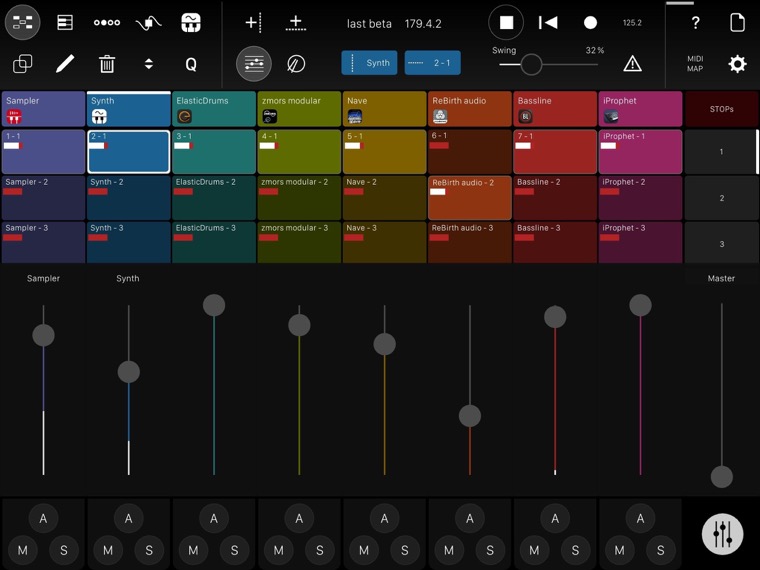

Une application de séquenceur midi sérieuse avec un grand nombre de fonctionnalités, prise en charge des unités audio et de l'audio Inter-App. Vous pouvez y créer de la musique sans quitter le programme, ou vous pouvez l'utiliser comme contrôleur pour de vrais instruments ou programmes « matériels » sur un ordinateur. À cet effet, le kit comprend déjà des modèles et des préréglages de commandes CC pour différents appareils.
Le prix de l'application ne peut pas être qualifié de bas, mais compte tenu de ses capacités, il est tout à fait justifié.
Instruments et effets virtuels
Autrefois, lorsque les instruments virtuels commençaient tout juste à apparaître dans l'App Store, vous ne pouviez les utiliser qu'en connectant votre iPhone « en ligne ». Désormais, après l'apparition du standard audio Inter-App dans iOS, l'application Audiobus
et la prise en charge des unités audio, il est logique d'acheter des applications d'outils coûteuses.
Audio inter-applications est un moyen d'enregistrer de l'audio à partir d'applications tierces.
Unité audio– un standard pour les plug-ins d’instruments virtuels qui peuvent être utilisés dans votre programme séquenceur.
Audiobus
Télécharger dans l'App Store
Prix : 279 roubles.


Une application pour le routage d'instruments virtuels sous iOS. Prend en charge la plupart des synthétiseurs, boîtes à rythmes, séquenceurs, mixeurs, etc. Indispensable pour travailler avec des instruments virtuels sous iOS.
DM1
Télécharger dans l'App Store
Prix : 379 roubles.

L'une des meilleures machines dramatiques de l'App Store. Il s’agit d’une collection de boîtes à rythmes classiques échantillonnées de très haute qualité. Le kit comprend un mixeur pratique et intuitif, un ensemble d'effets, un séquenceur et la possibilité d'ajouter vos propres sons.
DM2
Télécharger dans l'App Store
Prix : 379 roubles.


Malgré le nom et l'interface similaires, la suite DM fonctionne sur un principe complètement différent. Il ne s’agit pas d’une boîte à rythmes basée sur des échantillons, mais d’un véritable synthétiseur.
Une page Batterie très pratique et compréhensible avec des mécanismes de synthèse sonore sous forme de graphiques vous aidera à comprendre rapidement comment créer votre propre son de batterie unique.
Suite dynamique Klevgränd
Télécharger dans l'App Store
Prix : 1690 roubles.
Suite d'effets audio Klevgränd
Télécharger dans l'App Store
Prix : 749 roubles.


Deux packages d'effets de Klevgränd qui fonctionnent au format Audio Unit. Cela signifie que vous pouvez les utiliser dans n'importe quelle application prenant en charge les plugins - GarageBand, ModStep, etc.
Le premier package contient des effets de traitement dynamique du son (compresseurs, de-esser), le second se concentre sur les effets artistiques (réverbération, delay, phaser). Des effets de qualité studio vous permettront de travailler encore plus sérieusement avec le son sur la plateforme mobile.
ISEM
Télécharger dans l'App Store
Prix : 749 roubles.

En général, tous les instruments virtuels de cette société méritent l'attention des musiciens. Arturia ne reste pas immobile dans le développement de l'émulation sonore des synthétiseurs et améliore régulièrement les mécanismes d'application. Certes, au format Audio Unit sous iOS, vous ne pouvez utiliser qu'iSEM, un émulateur du synthétiseur polyphonique Oberheim SEM de 1974.
Modèle Moog 15
Télécharger dans l'App Store
Prix : 2290 roubles.


Les synthétiseurs modulaires sont de plus en plus populaires, mais pour posséder un tel instrument, vous aurez besoin d'un investissement très important. La possibilité de vous essayer dans ce domaine de la musique électronique sans vendre votre appartement a été rendue possible par la société Moog en lançant l'application Model 15. Bien sûr, vous ne pourrez pas extraire le même son d'un. iPad comme à partir d'un synthétiseur de la taille d'un placard, mais vous pourrez comprendre les possibilités et apprendre quelque chose dans ce domaine fonctionnera.
Téléchargez la version iPhone dans l'App Store
Prix : 459 roubles.
Téléchargez la version iPad dans l'App Store
Prix : 2290 roubles.

Un autre synthétiseur virtuel sérieux de la sérieuse société Moog. Il utilise un mécanisme de synthèse anisotrope exclusif. De nombreux presets vous permettront de trouver le bon son.
Appareils supplémentaires
Bien sûr, vous pouvez enregistrer de l'audio à l'aide du microphone intégré, mais il est fort possible que vous souhaitiez augmenter le niveau d'enregistrement ou que vous trouviez simplement plus agréable de jouer sur de « vraies » touches.
Adaptateurs d'enregistrement

Pour enregistrer facilement et rapidement une guitare, le son d'un microphone externe ou tout autre instrument doté d'une sortie jack, vous pouvez utiliser un adaptateur audio, tel que l'iRig 2. Il se connecte à la sortie casque mini-jack de votre iPhone ou iPad. Vous branchez le connecteur jack de votre instrument et de votre casque pour le monitoring et enregistrez simplement.
Interfaces audio et midi


Si vous souhaitez enregistrer des instruments live avec la meilleure qualité possible, ou même enregistrer plusieurs instruments en même temps, l'achat d'une interface audio est la solution. Par exemple, toute la gamme MOTU prend en charge iOS. Il vous suffit de connecter votre carte audio à l'aide d'un adaptateur Lightning vers USB.
Le prix d’une telle carte de niveau professionnel est bien entendu assez élevé. Mais il existe également des options d’interface moins coûteuses. Par exemple, depuis la ligne 6 - Sonic Port.
Si vous n'avez pas autant besoin d'enregistrement audio que d'un travail avancé avec des contrôleurs midi et du contrôle d'instruments externes via midi, vous pouvez acheter l'interface midi iRig MIDI 2. Avec elle, vous pouvez contrôler des instruments virtuels dans iOS avec n'importe quel contrôleur midi. Et aussi, au contraire, vous pouvez utiliser votre iPad ou iPhone comme contrôleur, par exemple un synthétiseur.
Contrôleurs MIDI
Dans ce manuel, nous examinerons la possibilité d'enregistrer une voix et de transférer le fichier audio résultant vers un ordinateur à l'aide du programme Voice Memos.
Ce programme fait partie des programmes préinstallés fournis avec votre iPhone. Voici à quoi ressemble l'icône du programme sur le bureau de l'iPhone :
Enregistrement vocal
Ouvrez les mémos vocaux.
Pour démarrer l'enregistrement, appuyez sur le bouton rouge 1.
Pour l'enregistrement, vous pouvez utiliser le microphone ou le casque intégré ou externe. Contrôlez le niveau d'enregistrement. Il peut être ajusté en modifiant la distance par rapport au microphone et le volume auquel vous parlez.
Arrêtez l'enregistrement en appuyant à nouveau sur le bouton rouge. Lorsque vous arrêtez l'enregistrement, l'outil de découpage 2 devient disponible. Avec son aide, vous pouvez couper les fragments inutiles au début et à la fin de l'enregistrement.

Cliquez sur cet outil. Le diagramme à l'écran changera - le fragment enregistré sera désormais affiché dans son intégralité. Sur ses bords, il y aura des lignes verticales rouges avec de petits cercles 3, qui serviront de marqueurs pour le début et la fin de l'enregistrement final.
Cliquez sur l'un des cercles et déplacez-le pour couper l'espace vide sur le schéma. Après avoir supprimé les parties inutiles du schéma, cliquez sur le bouton « Trim » 4 et confirmez cette action 5.

Pour enregistrer le fichier audio, cliquez sur le bouton Terminé 6, dans la fenêtre qui s'ouvre, saisissez son nom 7 et cliquez sur Enregistrer. Le fichier nouvellement enregistré apparaîtra dans la liste des notes vocales.

Vous devez maintenant transférer ce fichier sur votre ordinateur
Transférer le fichier enregistré sur votre ordinateur
Vous pouvez transférer des fichiers audio enregistrés dans les mémos vocaux vers votre ordinateur des manières suivantes :
- Synchronisez les données de l'iPhone avec iTunes.
- Utilisation du service AirDrop.
- Utilisation du service iMessage.
- Envoyez des fichiers par email.
Transférer un fichier audio en synchronisant les données avec iTunes
Pour que les fichiers audio enregistrés à l'aide des mémos vocaux soient synchronisés avec iTunes, cette option doit être définie dans iTunes.
Pour configurer la synchronisation des mémos vocaux, procédez comme suit :
- Connectez votre iPhone à votre ordinateur et ouvrez l'application iTunes.
- Cliquez sur le bouton iPhone 1 dans le menu iTunes. Ce bouton apparaît dans iTunes lorsque vous connectez votre iPhone.
- Allez dans la section Musique 2 et cochez les cases « Synchroniser la musique » 3 et « Inclure les mémos vocaux » 4.

Après cela, démarrez la synchronisation en cliquant sur le bouton « Sync » 5 situé dans le coin inférieur droit de la fenêtre iTunes.
Lorsque vous synchronisez votre iPhone avec iTunes, les enregistrements audio réalisés à l'aide de Vioce Memos sont placés dans la liste de lecture du même nom. Cliquez sur le bouton Musique 6 pour accéder à votre bibliothèque musicale iTunes et mettez en surbrillance la liste de lecture Mémos vocaux 7 dans le menu latéral. Dans la liste des fichiers audio, vous verrez une ligne avec le nom du fichier audio 8 qui a été enregistré à l'aide des mémos vocaux.

Ce fichier est stocké dans iTunes sous cette forme. Mais dans le système de fichiers, ce fichier est stocké sous un nom complètement différent. Pour voir ce fichier dans le système de fichiers, sélectionnez sa ligne dans iTunes 8, faites un clic droit et sélectionnez « Afficher dans le Finder » 9 dans le menu contextuel.

Une fenêtre de gestionnaire de fichiers s'ouvrira avec le fichier sélectionné 10. Le nom du fichier reflète l'heure à laquelle il a été créé, mais pas le nom qui lui a été donné dans Vioce Memos.
Renommez le fichier à l'aide des outils standard du système d'exploitation pour faciliter sa recherche ultérieure dans le gestionnaire de fichiers. Vous pouvez également le déplacer vers un dossier spécial créé pour les fichiers audio de musée virtuel ou de visite.
Envoi d'un fichier audio par email
Sélectionnez la ligne du fichier audio que vous souhaitez transférer sur votre ordinateur et dans le panneau qui s'ouvre, cliquez sur l'icône Partager 1.
Sélectionnez l'icône e-mail 2 parmi les options proposées pour l'envoi d'un fichier.

Une fenêtre d'envoi d'un e-mail s'ouvrira avec le fichier audio que vous avez sélectionné en pièce jointe. Le champ « De » contiendra votre adresse e-mail et le champ objet contiendra le nom du phonogramme envoyé.
Saisissez l'adresse du destinataire dans le champ "À" 3. Il peut s'agir de la même adresse si vous utilisez la même adresse sur votre ordinateur et votre smartphone. Ou un autre. Il est important que la lettre puisse être ouverte sur un ordinateur et que le fichier qui y est joint puisse être enregistré.
Cliquez sur le bouton "Envoyer" 4.
Après avoir ouvert l'e-mail sur votre ordinateur, enregistrez le fichier audio joint dans le dossier préparé.
Envoi d'une bande-son via iMessage
Le service iMessage ne fonctionne qu'avec les appareils Apple, il ne peut donc être utilisé que si, en plus d'un iPhone, vous disposez également d'un ordinateur avec le système d'exploitation Mac OS X.
Pour envoyer un fichier audio via iMessage, cliquez sur la ligne avec son nom et dans le panneau qui s'ouvre, sélectionnez l'icône Partager 1.
Parmi les options de transfert de fichiers suggérées, sélectionnez Message 2.

La fenêtre du service iMessage s'ouvrira, prête à envoyer le fichier (il est déjà joint au message).
Saisissez l'adresse e-mail de votre ordinateur 3 dans le champ du destinataire.
Cliquez sur Envoyer 4. Le message sera envoyé.
Ouvrez l'application Messages sur votre ordinateur et enregistrez la bande sonore obtenue dans le système de fichiers.
Lorsqu'on achète un téléphone chez Apple, tout le monde se pose la question, comment enregistrer de la musique sur un iPhone ? Après tout, un iPhone ne peut pas être utilisé comme clé USB ; vous ne pouvez pas simplement le connecter à un PC et transférer de la musique vers la mémoire du téléphone. Que faire dans de tels cas ?
Pourquoi ne puis-je pas enregistrer de musique sur mon iPhone ?
L'Amérique, comme tout autre pays civilisé, protège les droits d'auteur et lutte contre le piratage. Par conséquent, vous ne pouvez pas utiliser votre iPhone comme clé USB.
D'accord, alors comment enregistrer de la musique sur un iPhone ?
Tout d'abord, installez le programme d'Apple -.
La logique d'iTunes est la suivante : vous créez des playlists, vous les appelez par leur nom propre afin de distinguer où sera stockée quelle musique. Ensuite, vous indiquez les chansons à enregistrer dans cette playlist et synchronisez la playlist avec votre iPhone. Après ces procédures simples, les playlists que vous avez créées apparaîtront sur votre téléphone. Et bien sûr, n’oubliez pas de connecter votre iPhone à votre ordinateur à l’aide d’un câble USB. :)
Étapes de l'enregistrement de musique sur iPhone :
Après avoir connecté votre iPhone (iPod/iPad) à votre PC et installé iTunes, procédez comme suit :
1. Sélectionnez Fichier - Nouvelle liste de lecture ;

2. Saisissez le nom de la playlist (par exemple, le nom d'un album ou d'une collection) ;

3. Sélectionnez les chansons que vous souhaitez enregistrer dans iTunes.
Ouvrez l'Explorateur Windows (ou un autre gestionnaire de fichiers), accédez au dossier contenant la musique souhaitée, sélectionnez les fichiers et faites-les glisser dans la fenêtre iTunes ;

4. Attribuez une couverture (image) à la playlist
Pour rendre la collection musicale de votre téléphone plus visuelle, il est conseillé d'attribuer une pochette à la playlist.
Vous pouvez procéder comme suit : - sélectionnez les fichiers dans la fenêtre iTunes, faites un clic droit et cliquez sur Informations ;

Cochez la case Couverture et sélectionnez la couverture souhaitée. Comme le montre l'expérience, il est souvent possible de trouver rapidement la couverture de l'album souhaitée non pas à l'aide de services de recherche de couverture spécialisés, mais à l'aide du service Google Images ;

Cliquez sur OK ;
5. Synchronisez votre iPhone avec iTunes.
Vous devez maintenant synchroniser votre appareil Apple avec votre PC, c'est-à-dire transférer des fichiers vers la mémoire de l'appareil. Pour ce faire, vous devez procéder comme suit :
1) sélectionnez la section Appareils dans la colonne de gauche - iPhone (ou iPod/iPad) ;
2) allez dans l'onglet Musique ;
3) cochez la case Synchroniser la musique, sélectionnez Listes de lecture préférées ;
4) dans la section Playlists, vérifiez la playlist nouvellement créée ;
5) cliquez sur le bouton Appliquer. Les fichiers seront copiés sur votre appareil Apple.

Après toutes ces étapes simples, votre musique apparaîtra sur votre téléphone. Vous pouvez le trouver en accédant au raccourci iPod. Cliquez sur le bouton des listes de lecture le plus à gauche et profitez de la musique enregistrée. Nous espérons que vous ne vous poserez plus la question de savoir comment enregistrer de la musique sur iPhone ? N'est-ce pas ? :) Et si vous avez des questions, n'hésitez pas à les écrire dans les commentaires !
Regardez les instructions vidéo :
